Kaip išjungti arba blokuoti privatų „Safari“ naršymą „iPhone“ ir „iPad“.
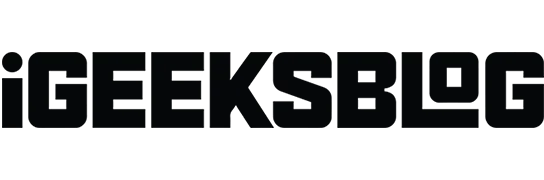
Nors privatus naršymas puikiai tinka norint likti anonimiškiems, vaikai ir paaugliai gali juo piktnaudžiauti. Todėl protingiau išjungti arba užblokuoti „Safari“ privatų naršymą „iPhone“ ir „iPad“.
Nors tai visiškai nesustabdys jų peržiūrėti nepadoraus turinio ar nepageidaujamų svetainių, galėsite patikrinti naršymo istoriją ir, jei reikia, juos pataisyti.
Kaip išjungti „Safari“ privatų naršymą „iOS 15“ ir naujesnėse versijose „iPhone“.
Norėdami laikinai išeiti iš privataus naršymo režimo,
- Bakstelėkite piktogramą su dviem kvadratais.
- Bakstelėkite Privatus.
- Pasirinkite pradžios puslapį arba sukurtą skirtukų grupę. Pastaba. Jei dar kartą atliksite anksčiau nurodytus veiksmus ir pradėsite privatų naršymą, pamatysite atidarytus privačius skirtukus.
Norėdami visam laikui išeiti iš privataus naršymo režimo,
- Bakstelėkite piktogramą su dviem kvadratais.
- Prie kiekvieno atidaryto privataus skirtuko palieskite X.
- Dabar pasirinkite „Privatus“ ir pasirinkite „Pradžios puslapis“ arba „Skirtukų grupė“.
Kaip užblokuoti privatų „Safari“ naršymą „iPhone“ ir „iPad“.
- Paleiskite „iPhone“ nustatymus → Ekrano laikas ir palieskite Turinio ir privatumo apribojimai.
- Dabar spustelėkite Turinio apribojimai, tada slinkite žemyn ir spustelėkite Žiniatinklio turinys.
- Sąraše pasirinkite parinktį „Apriboti svetaines suaugusiesiems“. Suaktyvinę taip pat galite pridėti kelias svetaines, kurių niekada nenorite leisti, naudodami parinktį Niekada neleisti. Parinktis Privatus bus pilka.
- Tai galite patvirtinti atidarę „Safari“ ir apatiniame dešiniajame kampe pasirinkę skirtukų perjungiklį. Dabar negalėsite atidaryti privataus naršymo režimo, nes jis išjungtas jūsų „iPhone“ nustatymuose.
Tai kol kas viskas!
Be to, galite naudoti tėvų kontrolės programas savo iPhone, kad galėtumėte stebėti vaiko veiklą, arba galite tiesiog paslėpti iPhone programas, kurių nenorite, kad jūsų vaikas atidarytų. Jei norite išjungti privatų „Safari“ naršymą „Mac“, patikrinkite tai.
Užbaigimas…
Taigi, ar bandėte išjungti privatų naršymą „iPhone“ ar „iPad“? Jei ne, išbandykite šiandien ir pajuskite skirtumą. Ar norėtumėte gauti daugiau šių „iPhone“ įsilaužimų? Pradėkite sekti mūsų kasdienius „iGeeksBlog“ vadovus.
Rekomenduojami „Safari“ įsilaužimai, kurie jums gali patikti!
- Kaip pakeisti numatytąjį „Safari“ paieškos variklį „iPhone“ ir „iPad“.
- Kaip blokuoti svetaines „Safari“ sistemoje „Mac“.
- Kaip vienu metu uždaryti visus „Safari“ skirtukus „iPhone“ ir „iPad“.
- Kaip išsaugoti ir bendrinti tinklalapį kaip PDF „Safari“ „iPhone“ ir „iPad“.
Praneškite mums, jei vykdydami šį vadovą komentarų skiltyje susidūrėte su problemomis.



Parašykite komentarą